Trước đó, người ta không thể đặt các ứng dụng không phải của Apple làm ứng dụng mặc định trên iPhone và iPad. Nhưng mọi thứ đã thay đổi với iOS 14, nơi bạn có thể thay đổi trình duyệt , email và ứng dụng nhạc mặc định trên iPhone. Tuy nhiên, người ta vẫn không thể đặt một ứng dụng ảnh khác làm ứng dụng mặc định. Vậy làm cách nào để sử dụng một thư viện hoặc ứng dụng ảnh khác, chẳng hạn như Google Photos trên iPhone? Nếu bạn quan tâm đến việc đưa Google Photos trở thành ứng dụng ảnh mặc định trên iPhone, bạn sẽ tìm thấy câu trả lời tại đây.
Các bước thực hiện trên cả iPhone và iPad. Vì đơn giản, chúng tôi sẽ chỉ đề cập đến iPhone trong tương lai.
Xem nhanh
Cách Google Photos và Apple Photos hoạt động trên iPhone.
Trước khi chúng tôi cho bạn biết các bước, bạn cần hiểu cách Google Photos và Apple Photos hoạt động trên iPhone.
Ứng dụng Apple Photos là ứng dụng thư viện mặc định trên iPhone được cài đặt sẵn. Bạn có thể xem ảnh và video được quay qua ứng dụng Máy ảnh trong ứng dụng Ảnh của Apple. Nếu bạn muốn sao lưu ảnh lên đám mây, hãy bật iCloud Photos. Làm như vậy, tất cả ảnh và video cũ và mới trên iPhone của bạn sẽ được sao lưu vào dịch vụ iCloud của Apple.
Tương tự, Google Photos có thể hoạt động như một ứng dụng thư viện và dịch vụ lưu trữ đám mây để sao lưu và đồng bộ hóa ảnh của bạn với máy chủ Google. Khi bạn cài đặt Google Photos trên iPhone của mình, ứng dụng này chỉ hoạt động như một ứng dụng thư viện cho phép bạn xem ảnh trên iPhone của mình trong ứng dụng. Nếu bạn bật dịch vụ sao lưu trên Google Photos, ảnh và video trên iPhone của bạn sẽ sao lưu vào đám mây.
Bạn có thể sử dụng cả hai trên iPhone của mình. Nhưng nếu bạn chỉ muốn sử dụng Google Photos, đây là những gì bạn cần làm.
Bạn có thể đặt Google Photos làm ứng dụng mặc định trên iPhone không?
Mặc dù đặt Google Photos làm ứng dụng mặc định nghe có vẻ giống như một truy vấn đơn giản, nhưng trên thực tế, mọi thứ có một chút khác biệt. Bạn chắc chắn có thể sử dụng Google Photos thay vì Apple Photos để xem ảnh trên iPhone. Nhưng bạn hoàn toàn không thể giữ Google Photos làm ứng dụng ảnh hoặc thư viện mặc định trên iPhone.
Những gì bạn có thể làm là đặt Google Photos làm ứng dụng mặc định chỉ để sao lưu ảnh iPhone của bạn. Đối với điều đó, bạn sẽ cần phải tắt iCloud Photos và kích hoạt sao lưu trên Google Photos (các bước chi tiết bên dưới). Tuy nhiên, khi bạn lưu trữ ảnh trên Google Photos và quyết định xóa chúng khỏi iPhone bằng tính năng Giải phóng dung lượng, bạn không thể truy cập trực tiếp những ảnh đó từ các ứng dụng khác trên iPhone như cách bạn có thể làm với Apple Photos. Nhưng nếu chúng được lưu giữ trên cả iPhone và Google Photos, bạn cũng có thể truy cập chúng từ các ứng dụng khác.
Cách đặt Google Photos làm mặc định trên iPhone
Bây giờ bạn đã biết sự thật, đây là các bước chi tiết để cho phép Google Photos sao lưu ảnh của bạn thay vì iCloud.
1. Tải xuống ứng dụng Google Photos trên iPhone của bạn.
2. Mở Cài đặt trên iPhone của bạn và nhấn vào tên của bạn .

3. Nhấn vào iCloud sau đó là Ảnh .
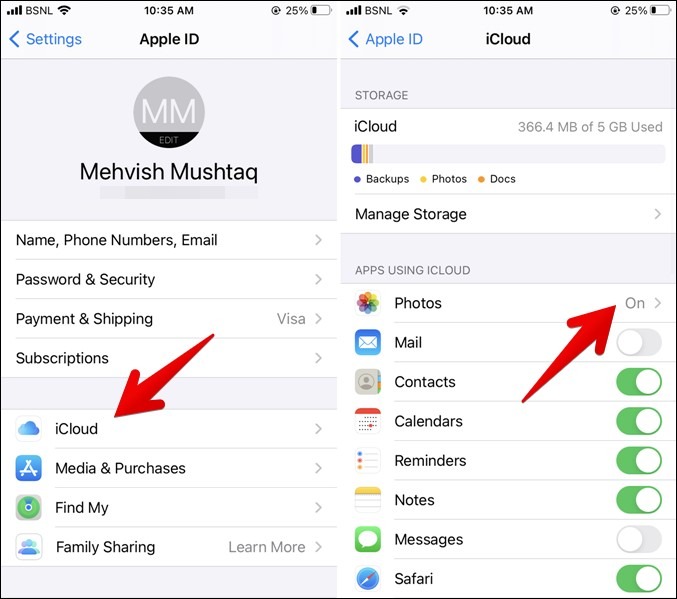
4. Tại đây bạn sẽ thấy hai tùy chọn – Tối ưu hóa dung lượng iPhone và Tải xuống và Giữ nguyên bản gốc . Nếu cái đầu tiên được chọn, bạn nên chọn Tải xuống và Giữ bản gốc trước khi tắt Ảnh iCloud. Điều đó sẽ đảm bảo ảnh có độ phân giải cao được lưu vào Google Photos trong bước tiếp theo. Có thể mất một khoảng thời gian để iPhone của bạn tải xuống ảnh gốc. Đảm bảo rằng bạn có đủ không gian để lưu trữ chúng.
Sau khi tải xuống, hãy tắt nút gạt bên cạnh Ảnh iCloud . Bây giờ mọi ảnh mới từ iPhone của bạn sẽ không đồng bộ với iCloud.

5. Mở ứng dụng Google Photos và nhấn vào biểu tượng ảnh hồ sơ ở trên cùng. Chọn cài đặt Google Photos từ menu.

6. Nhấn vào Sao lưu và đồng bộ hóa . Bật chuyển đổi bên cạnh Sao lưu và đồng bộ hóa .

7. Khi bạn bật Sao lưu & đồng bộ hóa , bạn sẽ thấy tùy chọn để chọn kích thước tải lên , tức là chất lượng mà bạn muốn tải lên ảnh và video của mình. Bạn có hai tùy chọn – Chất lượng cao (Trình tiết kiệm bộ nhớ) và Gốc.
Trình tiết kiệm bộ nhớ nén ảnh và video để tiết kiệm dung lượng. Điều đó có nghĩa là ảnh sẽ được nén xuống 16 MP nếu ảnh lớn hơn 16 MP. Tương tự, video sẽ được nén thành 1080 pixel. Ngược lại, Chất lượng gốc có nghĩa là ảnh và video được lưu ở cùng độ phân giải mà người ta đã chụp chúng. Chọn tùy chọn bắt buộc theo yêu cầu của bạn. Bạn cũng có thể cho phép Google Photos sao lưu ảnh hoặc video của mình trên dữ liệu di động.

Giờ đây, ảnh hoặc video có sẵn trên iPhone của bạn và mọi ảnh hoặc video mới mà bạn chụp từ iPhone sẽ tự động sao lưu vào Google Photos. Bạn có thể truy cập chúng trên PC của mình thông qua bất kỳ trình duyệt nào hoặc thông qua iPhone hoặc điện thoại Android khác bằng ứng dụng Google Photos.
Ở giai đoạn này, ảnh iPhone của bạn có sẵn trên cả iPhone và Google Photos. Nếu bạn muốn tiết kiệm không gian trên iPhone của bạn, bạn có thể loại bỏ đã được sao lưu ảnh và video từ iPhone của bạn bằng cách sử dụng hình ảnh của Google Dọn dẹp tính năng không gian . Bằng cách đó, ảnh và video sẽ chỉ ở trên đám mây. Đối với điều đó, hãy chuyển đến cài đặt Google Photos từ ứng dụng và nhấn vào Quản lý bộ nhớ thiết bị . Nhấn vào Giải phóng dung lượng .
Khi làm như vậy, bạn không thể tương tác với ảnh và video được lưu trữ trong Google Photos từ các ứng dụng khác trên iPhone của mình. Trước tiên, bạn sẽ cần tải ảnh xuống từ Google Photos để sử dụng chúng trong các ứng dụng khác. Để làm như vậy, hãy mở ảnh trong ứng dụng Google Photos. Vuốt lên trên ảnh và nhấn vào Tải xuống . Ngoài ra, hãy nhấn vào biểu tượng Chia sẻ và chọn Chia sẻ, sau đó chọn ứng dụng cần thiết.
Các bước trên sẽ giúp bạn trong việc lưu trữ ảnh và video mới từ iPhone sang Google Photos. Nhưng những gì về dữ liệu hiện có trong iCloud? Vì vậy, Apple gần đây đã tung ra một dịch vụ gốc để chuyển ảnh và video iCloud sang Google Photos . Tuy nhiên, điều đó sẽ không xóa dữ liệu khỏi iCloud và giải phóng dung lượng. Trong trường hợp muốn lấy lại dung lượng đã chụp ảnh và video trên iCloud, bạn cần sử dụng tính năng Disable & Delete trên iPhone của mình . Để làm điều đó, hãy đi tới Cài đặt iPhone > Tên của bạn > iCloud > Quản lý bộ nhớ > Ảnh > Tắt & Xóa .
Google Photos hoặc iCloud Photos
Đối với người mới bắt đầu, bạn sẽ có nhiều dung lượng hơn trong cấp miễn phí của Google Photos so với iCloud. iCloud chỉ cung cấp 5GB dung lượng trong phiên bản miễn phí trong khi Google cung cấp 15GB dung lượng trống. Ngay cả đối với các biến thể cao cấp, Google Photos cũng rẻ hơn một chút so với Apple . Cả hai sản phẩm đều chia sẻ không gian với các dịch vụ khác từ chủ sở hữu tương ứng của chúng.
Ngoài bộ nhớ, Google Photos cho phép bạn truy cập ảnh và video của mình trên tất cả các nền tảng chính. Tiện ích đó không khả dụng với ảnh iCloud. Google Photos cũng cung cấp khả năng chỉnh sửa ảnh và video tuyệt vời .
Kết thúc: Đặt Google Photos làm mặc định trên iPhone
Như bạn đã thấy ở trên, mọi thứ không đơn giản như chúng có vẻ. Tuy nhiên, khi bạn biết tất cả các thông tin chi tiết, bạn có thể dễ dàng sử dụng Google Photos thường xuyên trên iPhone. Chúng tôi hy vọng Apple cho phép chúng tôi đặt Google Photos làm ứng dụng ảnh mặc định trên iPhone trong các phiên bản iOS trong tương lai.
















